KB5036892 lässt sich bei vielen nicht installieren und zeigt den Fehler 0x8007000d an. So gehen Sie vor
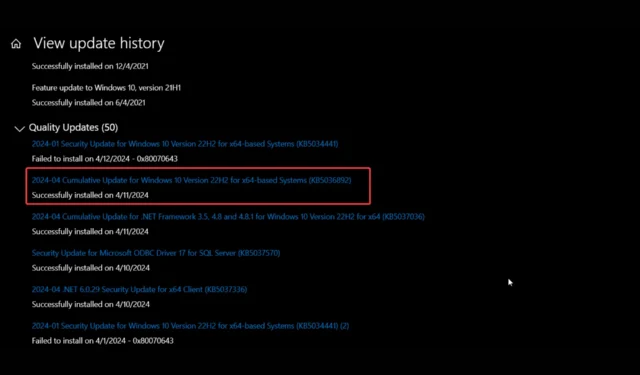
Microsoft hat kürzlich KB5036892 veröffentlicht, das mehr als 20 Korrekturen behebt und zwei neue Funktionen bietet. Für manche ist das kumulative Update vom April 2024 jedoch nicht zu installieren.
Die Benutzer erhalten immer wieder den Fehlercode 0x8007000d mit der folgenden Meldung: Einige Updatedateien fehlen oder weisen Probleme auf. Wir werden versuchen, das Update später erneut herunterzuladen. Fehlercode: (0x8007000d).
Wir haben kürzlich genau die gleichen Probleme mit dem Patch KB5034848 für Windows 11 festgestellt.
Das Problem tauchte im Microsoft Answers-Forum auf , während der Benutzer den Fehler weiterhin erhielt, selbst wenn er alle grundlegenden Schritte in dieser Situation ausführte. Er durchsuchte das System nach Fehlern, führte die Windows Update-Problembehandlung aus und führte sogar eine manuelle Installation des von der Microsoft Update Catalog-Seite heruntergeladenen KB5036892 durch .
Der Fehler 0x8007000d wird normalerweise durch eine Beschädigung der Systemdatei oder ein fehlendes oder unvollständiges Update ausgelöst. Führen Sie daher zunächst einen SFC-Scan durch, überprüfen Sie mit dem CHKDSK-Tool die Integrität Ihres Laufwerks und verwenden Sie die Problembehandlung für Windows-Updates. Wenn dies nicht funktioniert, befolgen Sie die nachstehenden Lösungen.
Was kann ich tun, wenn KB5036892 nicht installiert wird?
Ein unabhängiger Berater hat dem Benutzer empfohlen, das Microsoft Windows Printing Package mithilfe von PowerShell zu entfernen. Klicken Sie dazu unter Windows 10 mit der rechten Maustaste auf die Start-Schaltfläche, wählen Sie Windows PowerShell (Admin) und führen Sie den folgenden Befehl aus:
Remove-WindowsPackage -Online -PackageName "Microsoft-Windows-Printing-PMCPPC-FoD-Package~31bf3856ad364e35~amd64~en-US~10.0.19041.1"
Wir empfehlen außerdem, das neueste Windows-Update zu deinstallieren und es erneut zu versuchen. Gehen Sie dazu zu Einstellungen > Windows Update > Updateverlauf anzeigen > Updates deinstallieren und entfernen Sie das neueste Update. Starten Sie dann Ihren PC neu und suchen Sie nach Updates.
Wenn diese Methoden nicht funktionieren, müssen Sie ein Reparaturupgrade für Windows 10 durchführen. Die hervorgehobene Anleitung hilft Ihnen bei diesem Vorgang.
Es ist kein Geheimnis, dass Microsoft Windows 10-Benutzer zu einem Upgrade auf Windows 11 drängt. Es gibt auch Gerüchte, dass der Software-Riese das alte Betriebssystem absichtlich sabotiert, um die Einführung von Windows 11 zu beschleunigen. Gemessen an der Historie fehlgeschlagener Windows-Updates ist dies jedoch nichts Ungewöhnliches. Sie sollten sich unbedingt unseren ausführlichen Vergleich zwischen Windows 11 und Windows 10 ansehen, um zu sehen, ob es Zeit für das Upgrade ist.
Konnten Sie das Update KB5036892 installieren? Teilen Sie uns in den Kommentaren mit, ob Sie andere funktionierende Lösungen gefunden haben.



Schreibe einen Kommentar